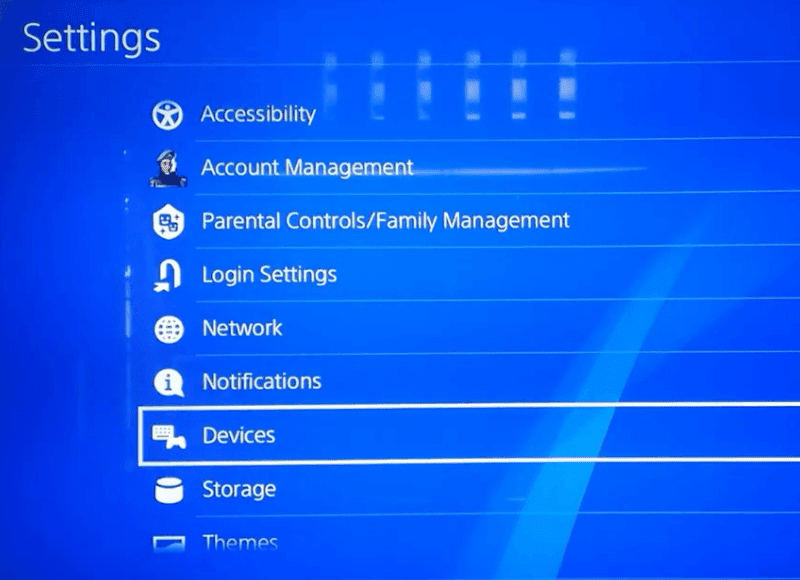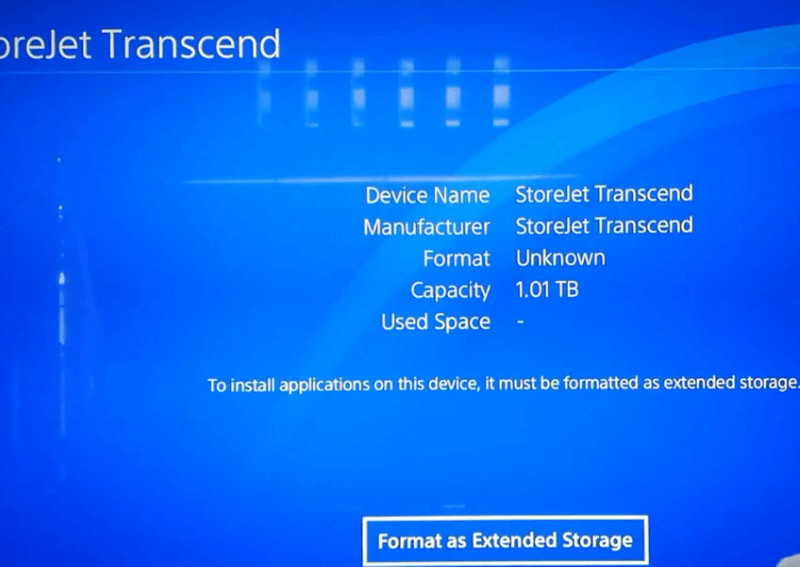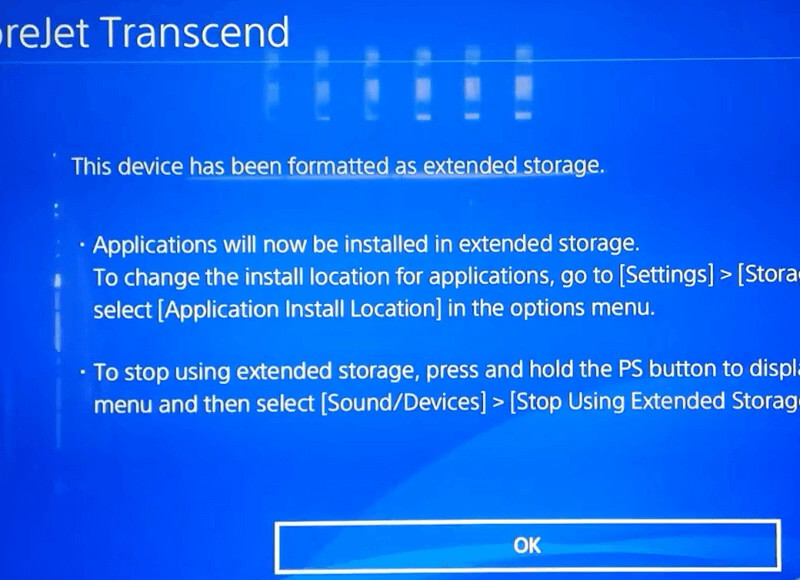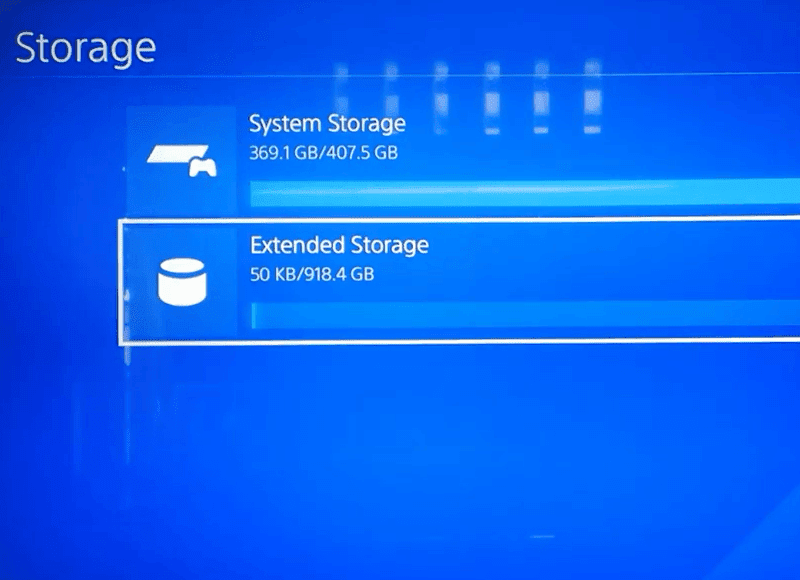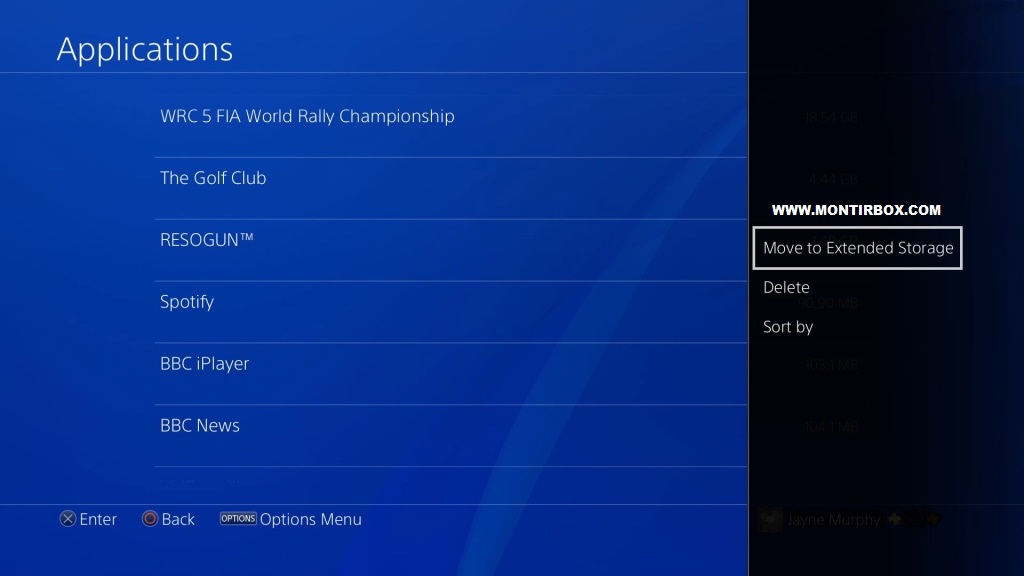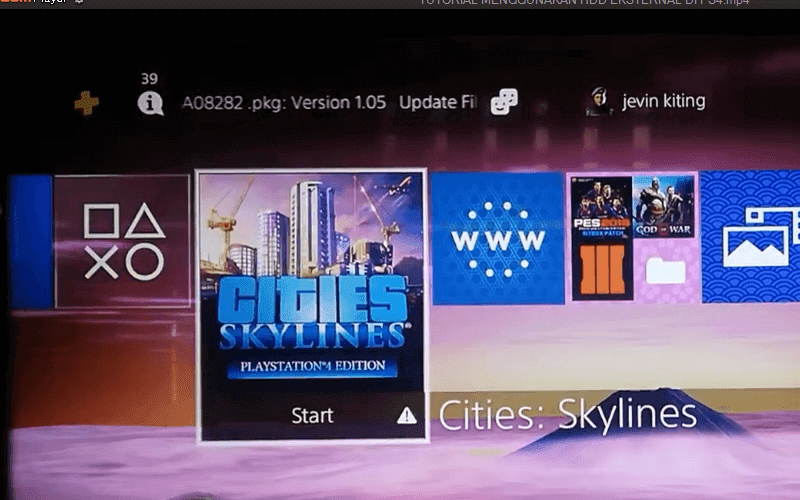Cara menambah hdd external PS4 di PlayStation 4 HEN – Pada tahun 2017 yang lalu, bersamaan dengan keluarnya sistem software PS4 pada waktu itu di versi 4.50 (versi terakhir V6.72, Juli 16 2019), pihak Sony PlayStation telah menambahkan fitur update terbaru pada sistem software PS4, yap..PlayStation 4 sudah bisa menggunakan hard disk extended atau HDD external sebagai media storage atau tempat penyimpanan game dan data.
Hal ini merupakan sesuatu yang telah ditunggu-tunggu sejak lama bagi pengguna PS4, yang pada versi sebelumnya konsol PS4 hanya menggunakan hdd internal sebagai tempat untuk menginstal dan menyimpan game, sekarang sudah mendapatkan solusi bagi yang memiliki kapasitas HDD internal yang terbatas. Sesudah melakukan update software, kita bisa mendownload dan install game atau aplikasi dan menyimpannya langsung di HDD external PS4.
Walaupun begitu, untuk file data save game tetap saja akan masuk dan tersimpan pada hdd internal, tidak masuk ke HDD external PS4. Fitur penyimpanan game ke HDD external suport untuk semua type PS4, baik untuk PS4 Fat, Slim, maupun untuk PS4 Pro.
Sebenarnya tutorial cara menambah hdd external PS4 ini bisa dikatakan sudah terlambat untuk kita bahas, namun tidak ada salahnya untuk kita paparkan di artikel kali ini. Selain sebagai untuk dokumentasi buat saya pribadi, mungkin ada sobat pembaca setia MONTIRBOX.COM yang baru saja memiliki konsol PS4. Oh ya, bagi sobat yang memiliki PS4 namun sistem software nya masih versi 5.05 kebawah, jika ingin merubahnya menjadi PS4 HEN, sobat bisa baca caranya di Cara instal PS4 HEN 5.05 (PS4 exploit V2.1.1).
Kemudian bagaimana cara menambah hdd external PS4 di PlayStation 4 HEN ini?, sebenarnya tutorial HDD external PS4 ini bukan hanya untuk PS4 HEN saja, PS4 Ori Sony juga bisa menerapkan fitur ini, karena kebetulan saya memiliki PS4 HEN, maka sebagai contohnya saya menggunakan sebuah konsol PS4 HEN yang ada saat ini.
Baca Juga : Cara Mengatasi PS4 Cepat Panas dan Mati Sendiri
Apa saja yang mesti kita persiapkan dan lakukan untuk menggunakan HDD external di PS4 ini?, simak langkah-langkahnya dibawah ini :
Spesifikasi HDD External
– Sebelum kita memasang HDD external di PS4, yang perlu kita perhatikan adalah type koneksi dari HDD external yang akan kita pakai, hdd external PS4 baru akan bisa berjalan dengan menggunakan USB 3.0 keatas, jika sobat menggunakan HDD external type USB 2.0 dipastikan masih belum bisa bekerja untuk saat ini.
– Untuk masalah kapasitas HDD external, pihak Sony telah memberikan batasan sebesar paling sedikit 250 GB dan paling tinggi hingga 8 TB. jadi bagi sobat yang memiliki hard disk dibawah minimal dan diatas maksimal seperti yang sudah ditetapkan diatas, tentu saja tidak akan bisa digunakan menjadi harddisk external.
– Untuk merk dari hardisk external yang akan kita gunakan, sebaiknya pakai atau beli merk hdd yang sudah terkenal, seperti Seagate, Samsung, Hitachi, Toshiba dan merk lainnya yang sudah mempunyai brand dan terbukti kualitasnya. Karena menurut beberapa pengalaman, ada sebagian hdd yang tidak support digunakan menjadi HDD external PS4.
– Kondisi hdd harus benar-banar fit, agar nanti saat digunakan tidak akan terjadi hal-hal seperti game lemot, hang atau game jadi freeze. Cek kondisi hardisk menggunakan aplikasi hardisk seperti HDD Sentinel, usahakan score hardisk pada saat pengecekan berada di 100 persen.
Format HDD External
Ps4 tidak support dengan format hard disk yang biasa kita gunakan di PC maupun Laptop, seperti misalnya FAT32, NTFS, exFAT, maupun HFS. Agar HDD external bisa berjalan di PS4 dan sesuai dengan sistem yang ada di PS4, kita harus memformatnya terlebih dulu langsung pada konsol PS4 nya. Bagaimana caranya?, yuk kita simak bersama.
1. Tancapkan HDD external ke slot USB PS4. Masuk ke “Settings”, lalu gulir kebawah dan pilih “Devices”.
2. Kemudian pilih opsi ” USB Storage Devices”.
3. Nanti akan kelihatan nama hdd yang sudah kita colok tadi di PS4.
4. Pilih hdd tersebut dengan menekan O (bulat) pada stik, kita akan diminta memformatnya. pilih saja “Format as Extended Sorage”. lalu lekan saja “Next” dan pilih “Format”.
5. Dan akhirnya HDD external sudah terformat dan sudah menjadi extended storage, sudah bisa menjadi tempat penyimpanan game PS4 jika kapasitas hardisk internal PS4 sudah penuh dan tidak mencukupi lagi.
6. Silahkan coba cek di menu “Storage”, disitu sudah terdapat hdd tambahan yang tertera. “System Storage” merupakan hdd internal, sedangkan “Extended Storage” adalah hdd external PS4 yang baru saja kita pasang.
HDD external PS4 ini hanya bisa terbaca di PS4. Apabila kita ingin me-ngecek nya di PC atau Laptop, hardisk tidak akan terdeteksi. Untuk mengembalikannya seperti semula agar bisa lagi digunakan untuk PC, kita harus mem format nya terlebih dulu, bisa menggunakan HDD Low Level Format atau aplikasi hdd lainnya.
Install Game dan Aplikasi ke HDD External dan Internal
Setelah sukses memasang hdd eternal di PS4, jika nanti sobat menginstal game atau aplikasi pada PS4, otomatis aplikasi atau game tersebut akan terinstal pada hdd external atau Extended Storage, jadi kita tidak perlu memindahkan secara manual game/aplikasi yang baru kita instal ke hdd external. Namun game/aplikasi yang sebelumnya sudah ada di hdd internal, jika kita ingin pindahkan ke external harus kita lakukan secara manual.
Apabila sobat bermaksud ingin memindahkan game yang berada pada penyimpanan hdd internal ke hdd external PS4 tentu saja bisa, dan begitu pula sebaliknya, kita bisa memindahkan game atau aplikasi yang di hdd external ke internal.
Keuntungan kita menginstal game di hdd external PS4 adalah, jika file yang ada di hdd internal sedikit (kapasitasnya lega), maka tentu saja akan meringankan kerja system dari PS4 tersebut. Namun kekurangannya, pembacaan game dari hdd external tidak secepat jika kita menyimpan di hdd internal. Tapi semua itu tidak terlalu signifikan dampaknya.
Memindahkan Game dan Aplikasi dari External ke HDD Internal
1. Dari Home masuk ke menu “Setting”
2. Gulir kebawah menuju menu “Storage”
3. Masuk ke “Option”, kemudian tap pada “Application Install Location”, lalu pilih “System Storage” dan tekan X untuk memindahkan game nya ke internal hdd.
Memindahkan Game dan Aplikasi dari Internal ke HDD External
1. Seperti cara diatas, dari Home masuk ke “Settings”
2. Kemudian masuk ke menu “Storage”, lalu “System Storage”, dan pilih “Aplications”.
3. Selanjutnya pilih tombol “Option”, dan ke “Move to Extended Storage”.
4. Lalu pilih aplikasi atau game yang akan kita pindahkan ke hdd external PS4, beri tanda centang pada kotak disamping nama game.
5. Dan pilih “Move” untuk melakukan proses pemindahan.
Oh ya sobat, apabila suatu ketika pada saat kita akan main game di PS4 tapi lupa menyambungkan hdd external (extended hdd), maka pada daftar game yang ada di HOME akan muncul tanda segitiga pada kanan bawah icon game, game yang ada tanda segitiganya tersebut berarti game external hdd yang belum tersambung ke PS4.
Bagaimana cara mengatasinya?, caranya sangat gampang. Sobat tinggal colokkan lagi hdd extended PS4 tadi sampai muncul notifikasi, lalu tekan saja “OK”, dan “OK” sekali lagi untuk melakukan proses repair agar game externalnya bisa terbaca kembali. Dan setelah proses repair selesai, nanti tanda segitiga yang tadi muncul dengan sendirinya akan hilang, itu pertanda bahwa hdd external PS4 sudah kembali terbaca oleh system.
Baiklah sobat, mudah-mudahan tutorial tentang cara menambah HDD external PS4 di PS4 HEN ini bisa bermanfaat bagi sobat yang memiliki PS4 dan ingin menambah ruang penyimpanan game di hdd external.